blogspot.com/in or Wordpress.com walo ke Shandaar Mouka
सबसे पहले तो हाॅस्टिग करने से पहले आपके
पास एक डोमेन होना चाहिए। अगर आप के पास कस्टम डोमेन है तो आप आसानी से
हाॅस्टिग कर सकते है अगर नहीं तो भी आप हाॅस्टिग कर सकते है क्योंकि
होस्टिन्जर आपको सबडोमेन दे रहा है, अगर आपको इसका सबडोमेन नहीं चाहिए तो
मैं आपको एक ऐसे डोमेन हाॅस्टिग के बारे में बता रहा हूं जहा से आप कस्टम
डोमेन फ्री में ले सकते है जिसमें आपको पांच तरह के डोमेन मिलेगें जिसे
चाहे उसे आप यहां से फ्री में ले सकते है फिर उसके बाद हाॅस्टिग कर सकते
है। देखते फ्री डोमेन कैसे लें।
Freenom Click here
यह वेबसाइट है फ्रिनोम जो आपको फ्री डोमेन
देगा। सबसे पहले तो आप नीचे दिये गये लिंक से इस वेबसाइट को ओपन कर लिजिए
और अपने मन्द पंसन्द वेबसाइट का नाम तय कीजिए फिर आप आपके सामने नजर आ रहे
बाक्स में अपना डोमेन डाल दीजिए ध्यान रखे कि आप डोमेन में केवल नाम हि
डाले डोमेन का एक्सटेंशन न डाले।
Freenom Click here
डोमेन नाम डालने के बाद चैक कर लें कि यह डोमेन उपलब्ध है कि अगर उपलब्ध होगा तो नीचे आपको डोमेन लीस्ट आ जायेगा जिसमें से अगर डाॅट गा डोमेन आ रहा है तो आप उसे खरीद लें क्योंकि डाॅट गा सुनने में अच्छा लगता है
या आप अपने पसंद का डोमेन उपयोग कर लें आप
सोंच रहे होगें यह डोमेन में ट्राफिक नहीं आईगी तो ऐसा कुछ नहीं होगा
डोमेन केवल पता होता है ट्राफिक से इसका कोई लेना देना नहीं होता है अगर
आपके वेबसाइट में अच्छा कटेन्ट है तो सर्च इंजन में आसानी से आपका डोमेन आ
जायेगा।
Freenom Click here
जैसे कि मैं बता रहा हूं कि वर्डप्रेस
इंस्टाॅल करना तो आपको वर्डप्रेस में बहुत सारे पंल्गिन मिल जायेगें जिसके
मदद से आप अपना ट्राफिक बड़ा सकते है
अगर आपके पास 2 मिनट का समय है तो इस पोस्ट पुरा पढे
अगर आप डोमेन सिलेक्ट कर लिये तो आगे चलते है जैसे आप ऐड टू कार्ट करेंगें तो आपको चैकआउट का आप्शन मिलेगा उस में क्लिक कर के आगे बढि़ये फिर आप डोमेन का डेशबोर्ड दिखाई देगा जिसमें आपको आपने राईट साइड डोमेन पीरियड आप्शन
मिलेगा जिसमें आप 12 महीनें को सिलेक्ट कर लीजिए अगर आप भविष्य में इसे
रेन्यू करना चाहे तो आप फ्री में ही करा सकते है। सबसे ज्यादा दिन का
आॅप्शन सिलेक्ट कर लें।
और आगे बढ़े -
एक नया Page खुलेगा जिसमें आप नीचे
स्क्रोल करेगें तो आपको अपना ईमेल एड्रेस मागेंगा फिर क्या आप अपना ईमेल
अड्रेस डाल दो। फिर अपना ईमेल खोलो और एक्टिवेट लिंक में क्लिक करें दो
आपका डोमेन तैयार हो जायेगा।
डोमेन तो बन गया अब देखते है होस्टिग कैसे
करें तो नीचे दिये गये लिंक से हाॅस्टिग वेबसाइट में जाइये जैसे आप
जायेंगे तो आपको हाॅस्टिन्जर का होमपेज मिलेगा जिसमें आपको लाॅगिन करना है,
क्योंकि आपको इस में अपना अकाउंट बनाने के प्रोसेस से गुजरना नहीं पड़ेगा।
Get Free Hosting
अब आप बोलेगें कैसे तो सबसे पहले तो आपके
पास जीमैल अकाउन्ट होना चाहिए तभी आप बिना अकाउन्ट प्रोसेस बना सकते है
इसके लिए जीमैल में लागिन कर लीजिए जैसे इस वेबसाइट के लाॅगिन सेक्शन में
आप देखगें जिसमें आपको जीमैल का लोगो दिखाई देगा बस उसमें क्लिक कर दीजिए
आपका अकाउन्ट बन जायेगा।
Get Free Hosting
लाॅगिन होते हि आपको पुछेगा कि कौन सा प्लान लेना चाहते है तो आ सीधा फ्री प्लान में क्लिक कर दें और आॅडर कर लें।
Get Free Hosting
अब अगला प्रोसेस बहुत आसान है जैसेकि हमने
ऊपर डोमेन रजिस्ट्रेशन करने के बारे में बता। मतलब हमारे पास काॅस्टम
डोमेन है तो उसे उपयोग कैसे करें इसके बारे में जानते है -
सबसे पहले तो हाॅस्टिन्जर अपना फ्री डोमेन
देता है जिसमें आप देख सकते है सबडोमेन चालू है अगर आप यहा से ही डोमेन
लेना चाहते है तो आप फ्री में ले सकते है।
लेकिन हम काॅस्टम डोमेन उपयोग करेंगें। तो इसके लिए आपको जो सबडोमेन का बटन दिखाई दे रहा है उसे क्लिक कर डोमेन में परिवर्तित कर लिजिए।
Get Free Hosting
फिर क्या आपको अपना काॅस्टम डोमेन डालना
है फिर अपना पासवर्ड बनाना है। फिर आगे बड़े ओर आॅडर में आये तो आप देखगें
कि हाॅस्टिग का कुछ डिटेल मिलेगा। जिसमें बतायेगा की आपका हाॅस्टिग फ्री है
और आपका डोमेन ये है मतलब कुछ भी हो। उसके बाद आप किस उद्ेद्श्य से
वेबसाइट बनना चाहते है उसे डिटेल्स में डाल दें और आगे बढे।
Get Free Hosting
बस तैयार हो गया आपका हाॅस्टिंग अब वर्डप्रेस इंस्टाल करना है और कुछ नेम सरर्वर सेट करना है फिर तैयार हो जायेगा आपका वेबसाइट.
अगर आप इस पोस्ट को पढ़ चुके है और
अकाउन्ट बनाने जा रहे। अपना अकाउन्ट बना लीजिए फिर अगर कोई वर्डप्रेस
इंस्टाल करने में दिक्कत होती है तो मैं होस्टिन्जर से वर्डप्रेस इंस्टाल
करने का तरिका बताउगा तो कामेंट बाॅक्स में अपना प्रोब्लम शैर करे फिर हम
मिलकर उस प्राब्लम हो सोल्व करगें।
तो दोस्तो आपको कैसा लगा यह पोस्ट जरूर बतायें।





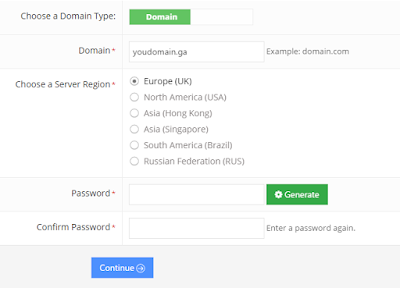











0 comments:
Post a Comment